|
ESCAPADE


Ringrazio Saturnella per avermi permesso di tradurre i suoi tutorial.

Porta con te l'immagine per tenere il segno.

Se vuoi stampare


|
qui puoi trovare qualche risposta ai tuoi dubbi.
Se l'argomento che ti interessa non è presente, ti prego di segnalarmelo.
Questo tutorial è una creazione di Saturnella e non può essere copiato su altri siti nè essere offerto per il download.
Lo stesso vale per la mia traduzione.
E' anche proibito togliere il watermark dal materiale; rispettiamo il lavoro dei creatori di tubes, senza i quali non potremmo creare tutorials.
Per tradurre questo tutorial, creato con Corel2022, ho usato PSPSX, ma può essere eseguito anche con le altre versioni di PSP.
Dalla versione X4, il comando Immagine>Rifletti è stato sostituito con Immagine>Capovolgi in orizzontale,
e il comando Immagine>Capovolgi con Immagine>Capovolgi in verticale.
Nelle versioni X5 e X6, le funzioni sono state migliorate rendendo disponibile il menu Oggetti.
Nel nuovo X7 sono tornati i comandi Immagine>Rifletti e Immagine>Capovolgi, ma con nuove funzioni.
Vedi la scheda sull'argomento qui
 Le vostre versioni Le vostre versioni
Occorrente:
Materiale qui
Per le maschere grazie Bettyjewel e Corinne Vicaire
Il resto del materiale è di Saturnella.
(in questa pagina trovi i links ai siti dei creatori di tubes)
Filtri
in caso di dubbi, ricorda di consultare la mia sezione filtri qui
Filters Unlimited 2.0 qui
Mehdi - Wavy Lab 1.1 qui
Xero - Artworx qui
Mura's Meister - Perspective Tiling qui
Toadies - What are you qui
Alien Skin Eye Candy 5 Impact - Perspective Shadow qui
Graphics Plus - Quick Tile I qui
I filtri Toadies e Graphics Plus si possono usare da soli o importati in Filters Unlimited
(come fare vedi qui)
Se un filtro fornito appare con questa icona  deve necessariamente essere importato in Filters Unlimited. deve necessariamente essere importato in Filters Unlimited.

Se vuoi usare altri colori, non esitare a cambiare le modalità di miscelatura e l'opacità dei livelli.
Metti i preset  nelle cartelle del filtro Alien Skin Eye Candy 5 Impact>Settings>Shadow. nelle cartelle del filtro Alien Skin Eye Candy 5 Impact>Settings>Shadow.
Cliccando sul file una o due volte (a seconda delle tue impostazioni),
automaticamente il preset si installerà nella cartella corretta.
perchè uno o due clic vedi qui

Apri le maschere in PSP e minimizzale con il resto del materiale.
Imposta il colore di primo piano con #a4a849,
e il colore di sfondo con #484d0d.
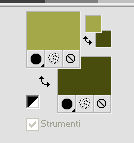
1. Apri alpha_escapade.
Finestra>Duplica o sulla tastiera maiuscola+D per fare una copia.

Chiudi l'originale.
La copia, che sarà la base del tuo lavoro, non è vuota, ma contiene una selezione salvata sul canale alfa.
Rinomina il livello Raster 1.
2. Effetti>Plugins>Mehdi - Wavy Lab 1.1.
questo filtro crea gradienti con i colori della paletta;
il primo è il colore di sfondo, il secondo quello di primo piano.
Cambia gli ultimi due colori creati dal filtro:
il terzo con il colore #710100 e il quarto con il colore bianco #ffffff.
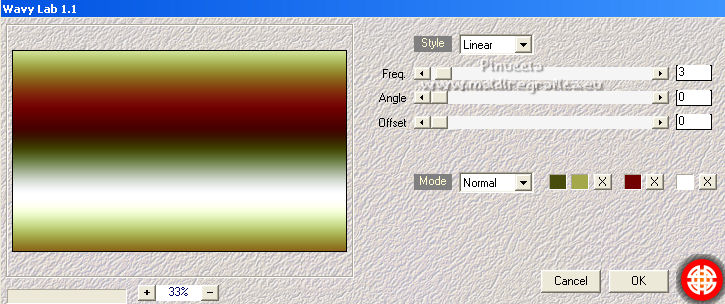
3. Regola>Sfocatura>Sfocatura gaussiana - raggio 30.

4. Selezione>Seleziona tutto.
Apri il tube sat_camp01 e vai a Modifica>Copia.
Torna al tuo lavoro e vai a Modifica>Incolla nella selezione.
Selezione>Deseleziona.
5. Effetti>Effetti di immagine>Motivo unico, con i settaggi standard.

6. Regola>Sfocatura>Sfocatura radiale.

Effetti>Effetti di bordo>Aumenta di più.
7. Effetti>Plugins>Xero - Artworx.
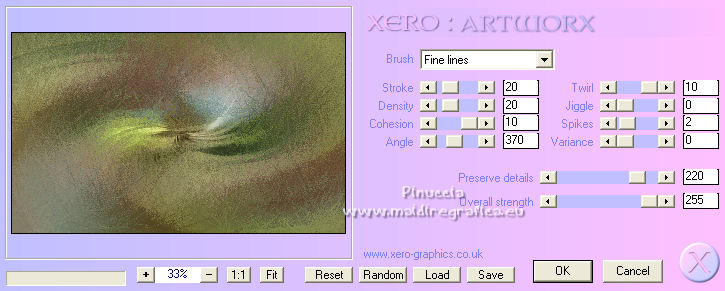
8. Modifica>Incolla come nuovo livello (il tube sat_camp01 è ancora in memoria).
Cambia la modalità di miscelatura di questo livello in Luce diffusa.
9. Apri il tube sat_pluie01 e vai a Modifica>Copia.
Torna al tuo lavoro e vai a Modifica>Incolla come nuovo livello.
Immagine>Ridimensiona, al 120%, tutti i livelli non selezionato.
Cambia la modalità di miscelatura di questo livello in Sovrapponi,
e abbassa l'opacità all'80%.
10. Imposta il colore di sfondo con il colore bianco #ffffff.
Livelli>Nuovo livello raster.
Riempi  il livello con il colore bianco. il livello con il colore bianco.
Livelli>Nuovo livello maschera>Da immagine.
Apri il menu sotto la finestra di origine e vedrai la lista dei files aperti.
Seleziona la maschera 2017_masque_corinne.vicaire_015.

Livelli>Duplica.
Livelli>Unisci>Unisci gruppo.
Abbassa l'opacità di questo livello al 75%.
11. Livelli>Nuovo livello raster.
Riempi  il livello con il colore di primo piano. il livello con il colore di primo piano.
Livelli>Nuovo livello maschera>Da immagine.
Apri il menu sotto la finestra di origine
e seleziona la maschera 2017_mai_corinne.vicaire_020.

Livelli>Unisci>Unisci gruppo.
12. Effetti>Plugins>Mura's Meister - Perspective Tiling.
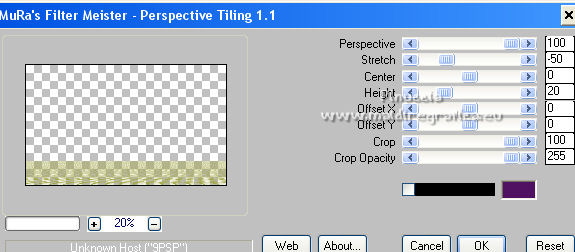
Cambia la modalità di miscelatura di questo livello in Indebolisci,
e abbassa l'opacità al 50%.
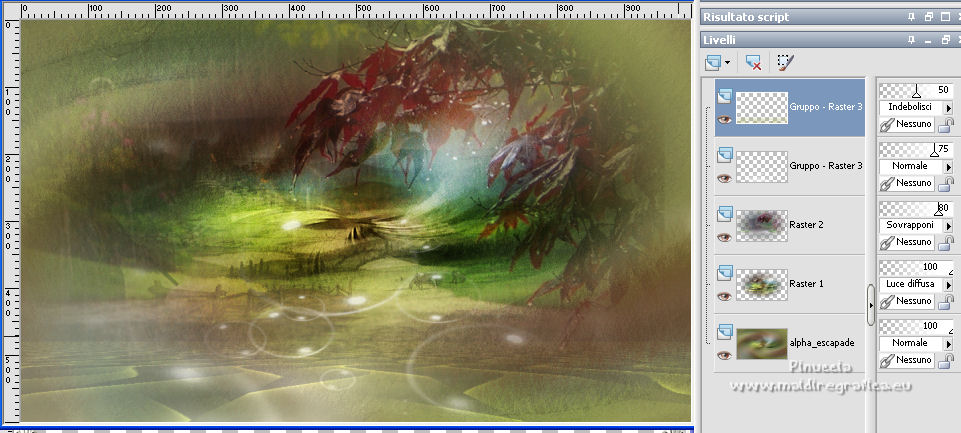
13. Livelli>Nuovo livello raster.
Riempi  il livello con il colore bianco. il livello con il colore bianco.
Livelli>Nuovo livello maschera>Da immagine.
Apri il menu sotto la finestra di origine
e seleziona la maschera bettyjewelmask.

Livelli>Duplica.
Livelli>Unisci>Unisci gruppo.
Cambia la modalità di miscelatura di questo livello in Sovrapponi,
e abbassa l'opacità al 50%.
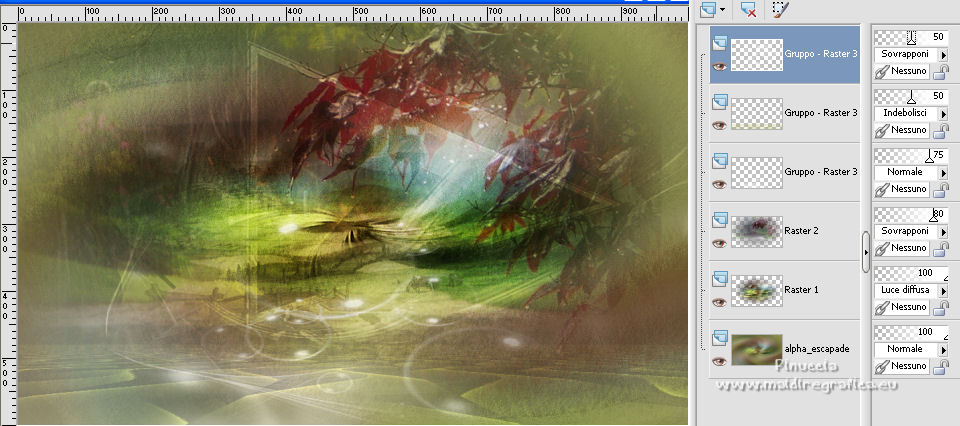
14. Effetti>Effetti 3D>Sfalsa ombra.

15. Attiva il livello di sfondo.
Selezione>Carica/Salva selezione>Carica selezione da canale alfa.
La selezione #1 è subito disponibile. Devi soltanto cliccare Carica.

Selezione>Innalza selezione a livello.
Livelli>Disponi>Porta in alto.
Selezione>Deseleziona.
16. Effetti>Plugins>Toadies, What are you, con i settaggi standard.
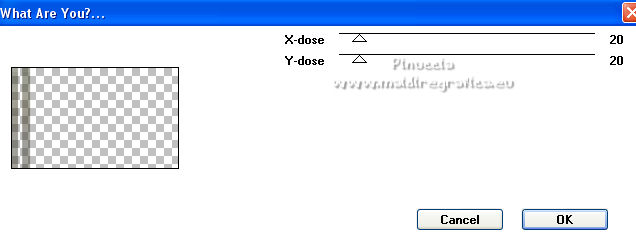
Effetti>Effetti di bordo>Aumenta di più.
17. Livelli>Duplica.
Immagine>Rifletti.
Immagine>Capovolgi.
Livelli>Unisci>Unisci giù.
18. Apri il tube deco e vai a Modifica>Copia.
Torna al tuo lavoro e vai a Modifica>Incolla come nuovo livello.
Tasto K per attivare lo strumento Puntatore 
e imposta Posizione X: 25,00 e Posizione Y: 5,00
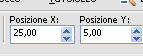
Oppure, come preferisci, Posizione X: 34,00 e Posizione Y: 5,00.
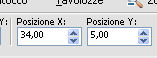
Tasto M per deselezionare lo strumento.
Livelli>Unisci>Unisci giù.
Cambia la modalità di miscelatura di questo livello in Luminanza (esistente), o altro.
19. Apri il tube dei bambini e vai a Modifica>Copia.
Torna al tuo lavoro e vai a Modifica>Incolla come nuovo livello.
Immagine>Ridimensiona, al 70%, tutti i livelli non selezionato.
Posiziona  correttamente il tube, vedi il mio esempio. correttamente il tube, vedi il mio esempio.
20. Effetti>Plugins>Alien Skin Eye Candy 5 Impact - Perspective Shadow.
Seleziona il preset escapade_shadow1 e ok.
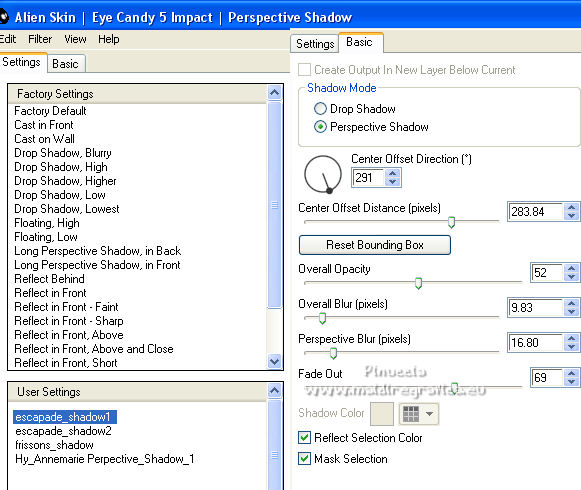
Effetti>Plugins>Alien Skin Eye Candy 5 Impact - Perspective Shadow.
Seleziona il preset escapade_shadow2 e ok.
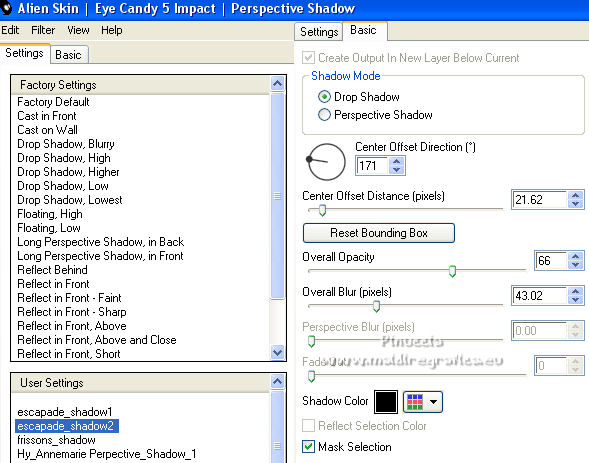
21. Per i bordi (e anche per il filtro Wavy lab.1.1),
imposta nuovamente il colore di sfondo con il colore iniziale #484d0d.
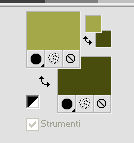
Immagine>Aggiungi bordatura, 2 pixels, simmetriche, colore di primo piano.
Immagine>Aggiungi bordatura, 4 pixels, simmetriche, colore di sfondo.
Immagine>Aggiungi bordatura, 2 pixels, simmetriche, colore di primo piano.
Immagine>Aggiungi bordatura, 10 pixels, simmetriche, colore bianco.
Attiva lo strumento Bacchetta magica 
e clicca nel bordo bianco per selezionarlo.
Effetti>Effetti di trama>Veneziana.

Ripeti l'Effetto Veneziana, Orizzontale selezionato.

Selezione>Deseleziona.
22. Immagine>Aggiungi bordatura, 2 pixels, simmetriche, colore di sfondo.
Immagine>Aggiungi bordatura, 4 pixels, simmetriche, colore di primo piano.
Immagine>Aggiungi bordatura, 2 pixels, simmetriche, colore di sfondo.
Immagine>Aggiungi bordatura, 60 pixels, simmetriche, colore bianco.
Seleziona il bordo bianco con la bacchetta magica 
Effetti>Plugins>Mehdi - Wavy Lab 1.1., con i settaggi precedenti.
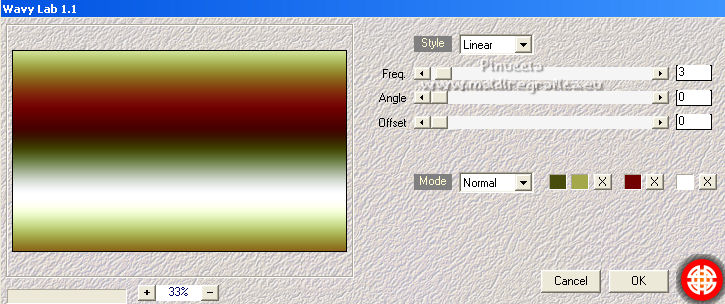
Regola>Sfocatura>Sfocatura gaussiana - con i settaggi precedenti.

Effetti>Effetti di trama>Veneziana, orizzontale non selezionato.

Effetti>Plugins>Graphics Plus - Quick Tile I.
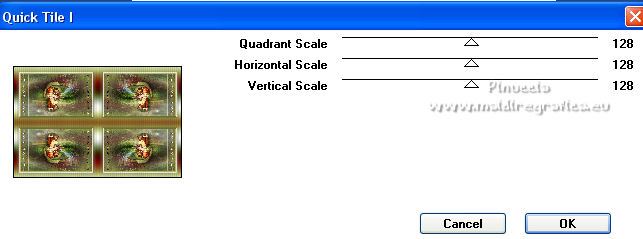
Selezione>Inverti.
Effetti>Effetti 3D>Sfalsa ombra.

Selezione>Deseleziona.
Firma il tuo lavoro su un nuovo livello.
Immagine>Aggiungi bordatura, 1 pixel, simmetriche, colore nero.
Immagine>Ridimensiona, 1000 pixels di larghezza, tutti i livelli selezionato.
Regola>Messa a fuoco>Maschera di contrasto.

Salva in formato jpg.
Per il tube di questo esempio grazie Lana; i misted dei paesaggi sono miei.


Le vostre versioni. Grazie

Antonietta

Puoi scrivermi per qualsiasi problema, o dubbio, se trovi un link che non funziona,
o anche soltanto per un saluto.
20 Febbraio 2022

|

